Как выбрать и переместить объект в GIMP?
Я добавил прямоугольник к своему слою и покрасил его. Затем я отменил выбор, добавил эллипс и раскрасил его. Теперь я хочу вернуться и снова выбрать прямоугольник и изменить его размер - но я не могу понять, как выбрать его снова. Могу ли я вернуться и выбрать только прямоугольник, который я создал ранее, и изменить его размер?
Gimp v 2.8
3 ответа
GIMP для растровой графики. Это означает, что он не знает, рисуете ли вы прямоугольник, круг, линию или Мона Лиза - он рассматривает все как кучу пикселей. Думайте о своем изображении как о картине: когда вы рисуете что-то на этом прямоугольнике, оно покрывается краской другого цвета. Если вы хотите увеличить его, вы должны взять кисть и сделать это вручную. Если вы хотите переместить его, вы должны закрасить его в этом месте и закрасить чем-то другим, поверх первого.
Если вы хотите иметь объект, который вы можете перемещать позже в GIMP, нарисуйте его на отдельном слое. Для этого вы также можете использовать программу векторной графики, такую как Inkscape - векторные объекты можно перемещать таким образом, но редактирование таких изображений выглядит совершенно по-другому, чем в реестрах.
В наборе инструментов есть инструмент под названием "Переместить инструмент".
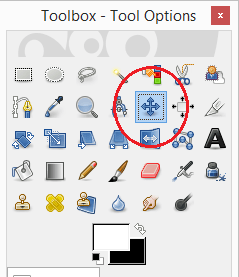
Нажмите этот инструмент, затем перетащите объект, который вы хотите переместить. Это предполагает, что у вас все еще есть слои (и объект, который вы хотите переместить, это определенный слой), и вы не сгладили изображение. Может быть сложно выбрать объект для перемещения, но это можно сделать.
Если у вас есть только прозрачный вокруг прямоугольника, вы можете выбрать прямоугольник с помощью инструмента Rectangle Select (или любого другого Select), а затем Ctrl-x отрезать его, а затем Ctrl-v вставьте его, затем вы можете приступить к его перемещению с помощью инструмента "Перемещение".